- Outlook2013怎样设置自动回复 06-15 08:15
- Outlook2013如何设置书签 06-13 16:37
- Blender怎么启用插件 12-21 08:35
- Blender怎么运行脚本 12-21 08:35
- tt语音开黑版官网入口 12-20 08:56
- OBS Studio如何录屏 12-20 08:53
- 火狐浏览器如何打开控制台 12-19 17:59
- 腾讯视频怎么开启允许腾讯视频驻留 12-19 17:51
Outlook2013软件是一款全面好用的邮箱收发工具,我们可以直接上传附件,大文件,进行发送文件,还可以设置自动回复。那么,你知道如何自动保存到本地邮件吗?这里带来详细的介绍,想了解的小伙伴快一起来看看吧!
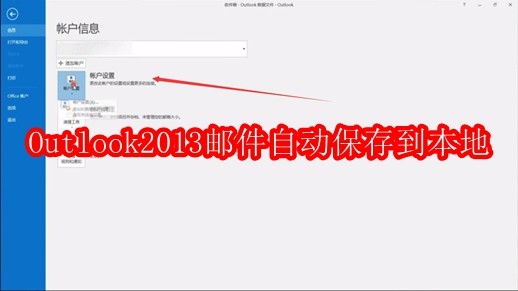
打开Outlook2013,点击右上角的文件,如下图所示
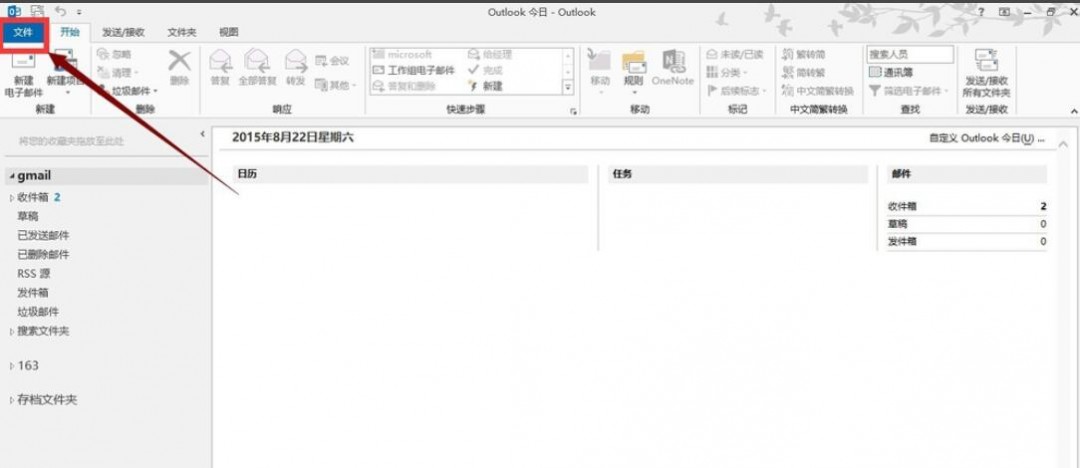
选择账户信息,点击账户设置选项
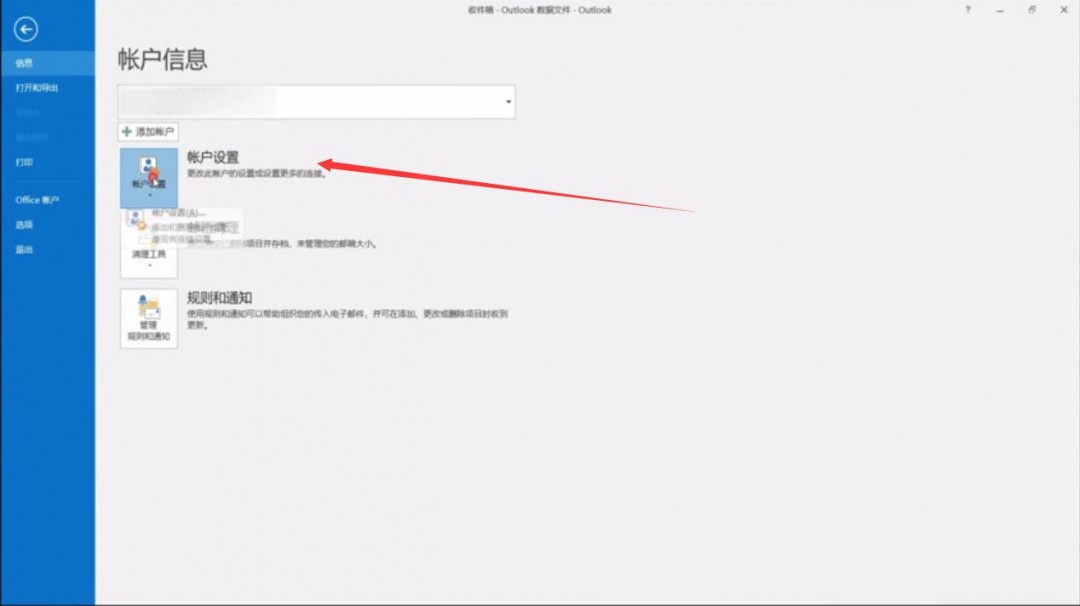
在弹出对话框中单击更改文件夹
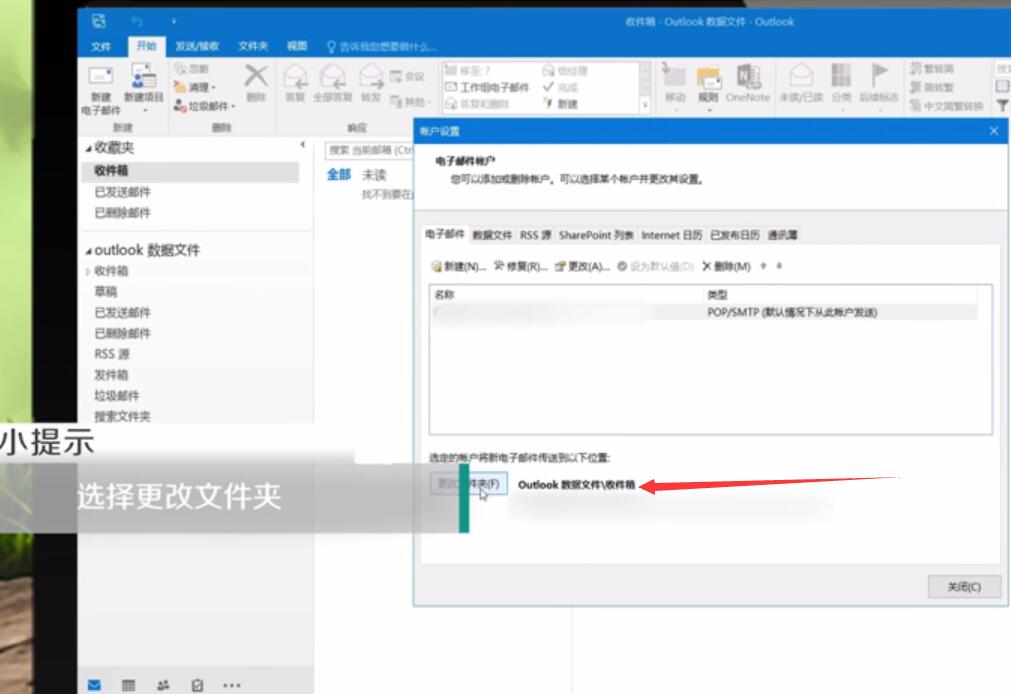
在新对话框中新建一数据文件,选择想要保存的文件位置,点击确定
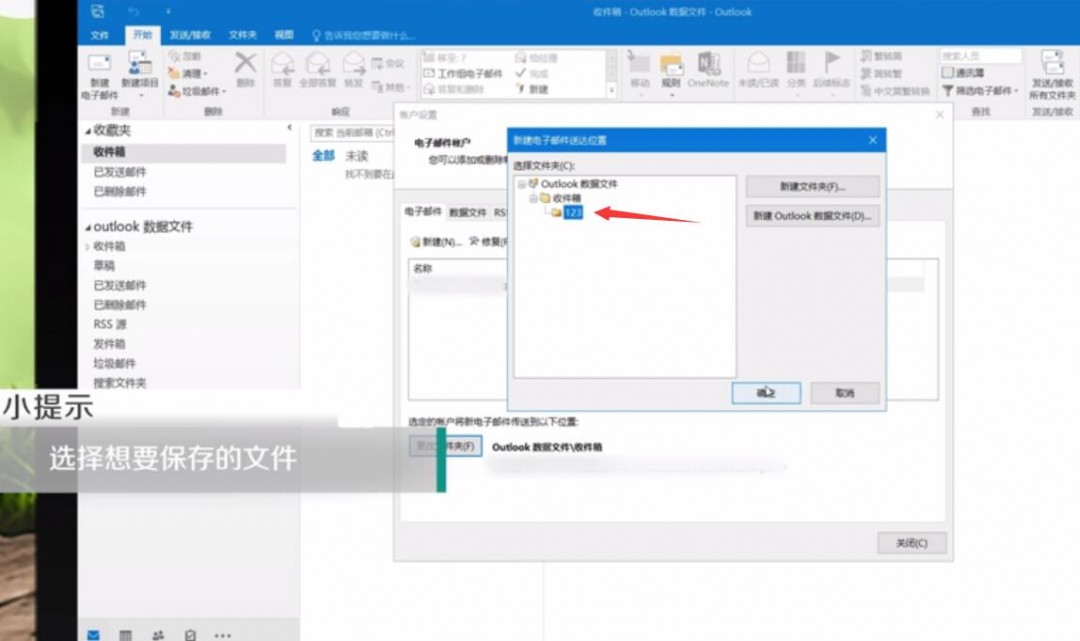
重新启动Outlook2013即可。
2.49MB / 2025-12-19
135.46MB / 2025-12-19
300.29MB / 2025-12-19
2.21MB / 2025-12-19
16.08MB / 2025-12-19
103.68MB / 2025-12-19
102.03MB
2025-12-18
5.09MB
2025-12-17
7.42MB
2025-12-17
16.91MB
2025-12-18
11.17MB
2025-12-17
39.38MB
2025-12-18
84.55MB / 2025-09-30
248.80MB / 2025-07-09
2.79MB / 2025-10-16
63.90MB / 2025-12-09
1.90MB / 2025-09-07
210.99MB / 2025-06-09
374.16MB / 2025-10-26
京ICP备14006952号-1 京B2-20201630 京网文(2019)3652-335号 沪公网安备 31011202006753号违法和不良信息举报/未成年人举报:legal@3dmgame.com
CopyRight©2003-2018 违法和不良信息举报(021-54473036) All Right Reserved


















